Zoom : Comment se renommer

Découvrez à quel point il est facile de changer votre nom lors d'une réunion Zoom, que vous y soyez déjà. Conseils adaptés aux débutants.

Lorsque vous effacez une liste de lecture sur Spotify, vous supprimez l'encombrement. La prochaine fois que vous chercherez une liste de lecture que vous écoutez fréquemment, celles que vous avez abandonnées ne vous gêneront pas.
Continuez à lire pour savoir comment vous pouvez supprimer les listes de lecture Spotify que vous n'écoutez plus sur votre Android et votre ordinateur. Vous pouvez également découvrir comment vous pouvez avoir une session d'écoute privée lorsque vous avez une liste de lecture publique.
Comment supprimer une liste de lecture sur Spotify - Android
Lorsqu'il est temps de dire au revoir à une playlist sur Spotify, vous pouvez l'effacer en quelques étapes. Mais gardez à l'esprit que vous ne pouvez pas effacer une liste de lecture créée par quelqu'un d'autre.
Tout d'abord, ouvrez l'application et appuyez sur l' onglet Votre bibliothèque en bas. Appuyez longuement sur la liste de lecture que vous souhaitez effacer et choisissez l' option Effacer la liste de lecture .
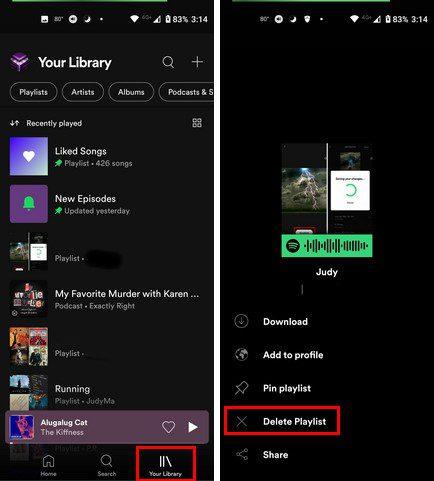
Bureau
Pour effacer une liste de lecture de Spotify sur votre bureau, cliquez sur l'option Votre bibliothèque en haut à droite et cliquez sur la liste de lecture que vous souhaitez effacer. Lorsqu'il est ouvert, cliquez sur les trois points sous l'image de la liste de lecture et choisissez supprimer.
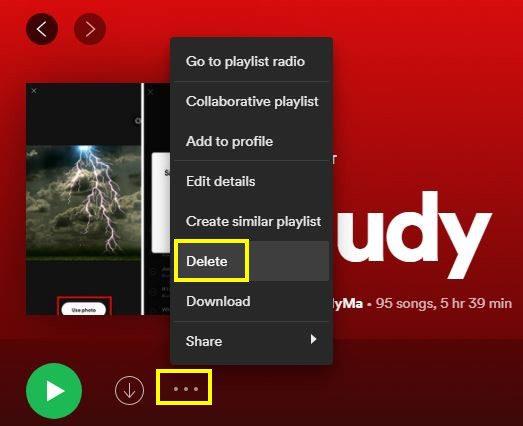
Quelques éléments à garder à l'esprit
Si jamais vous effacez une liste de lecture que d'autres suivent, elle sera toujours disponible pour eux. Si la raison pour laquelle vous effacez une liste de lecture est que vous l'avez partagée avec trop d'utilisateurs, vous pouvez la rendre privée au lieu de l'effacer.
Comment rendre publiques de nouvelles listes de lecture sur Spotify
Assurez-vous que dans Paramètres, vous n'avez pas activé l'option qui rend vos nouvelles listes de lecture publiques. Vous pouvez vérifier en cliquant sur le menu déroulant à droite de votre nom d'utilisateur, puis allez dans Paramètres. Sous Social, décochez ou cochez la case indiquant que vos nouvelles listes de lecture seront publiques.
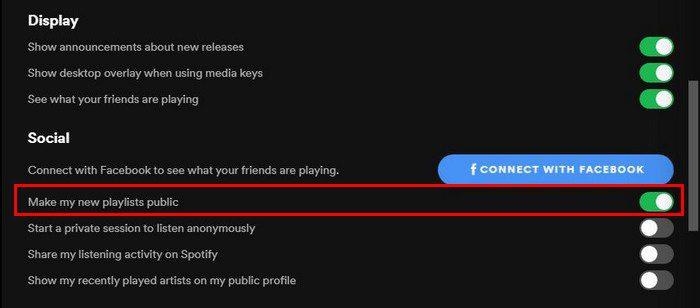
Si jamais vous souhaitez avoir une session d'écoute privée sur votre playlist publique, vous le pouvez. Cliquez sur le menu déroulant à côté de votre nom d'utilisateur et choisissez l'option Session privée.
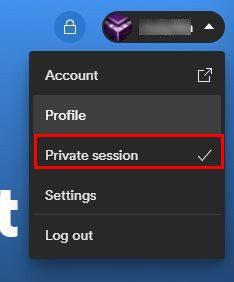
Conclusion
Parfois, vous pouvez trouver des choses faciles à faire sur une application, mais vous avez parfois besoin d'aide. Vous savez maintenant comment effacer toutes ces listes de lecture que vous n'écoutez plus pour pouvoir en créer de nouvelles . Vous avez beaucoup de playlists à effacer ? Partagez vos réflexions dans les commentaires ci-dessous et n'oubliez pas de partager cet article avec d'autres sur les réseaux sociaux.
Découvrez à quel point il est facile de changer votre nom lors d'une réunion Zoom, que vous y soyez déjà. Conseils adaptés aux débutants.
Découvrez tout ce que le centre de contrôle d'iPadOS 15 et comment le personnaliser à votre guise en toute simplicité.
Fatigué de devoir gérer ce délai de 40 minutes ? Voici quelques conseils que vous pouvez essayer de contourner et de profiter de ces minutes Zoom supplémentaires.
Si Microsoft Teams n'a pas réussi à mettre à jour votre profil, accédez à la page de votre compte Microsoft et supprimez votre numéro de mobile comme moyen de connexion.
Découvrez ce qu'il y a à savoir sur la mise en sourdine de tout le monde lors d'une réunion Zoom et comment vous réactiver pour Windows et Android.
Les utilisateurs d'Adobe Acrobat Reader ont généralement des problèmes où l'option Enregistrer sous ne fonctionne pas. Au lieu de cela, une fenêtre vide apparaît. Vous pouvez généralement résoudre ce problème
Découvrez toutes les façons dont vous pouvez inviter d'autres personnes à vos réunions Zoom sur votre ordinateur Windows ou votre appareil Android.
Si les appels sortants Teams ne fonctionnent pas, vérifiez si vous pouvez passer des appels via l'application Web. Si le problème persiste, contactez votre administrateur.
Découvrez tout ce qu'il y a à savoir sur la nouvelle fonctionnalité Focus pour iPadOS 15 et utilisez-la au maximum. Devenez un maître Focus.
Gardez le contrôle et découvrez comment créer et supprimer vos profils Netflix grâce à ce didacticiel adapté aux débutants.
Si vous ne pouvez pas regarder Netflix sur votre Chromebook, redémarrez votre ordinateur portable, mettez à jour ChromeOS et réinstallez l'application Netflix.
Vous pouvez configurer les réunions Zoom Rooms pour qu'elles démarrent et se terminent automatiquement en fonction du calendrier associé à la salle respective.
Voici comment tirer le meilleur parti de vos listes de lecture Spotify en appliquant ces conseils utiles. Voici comment devenir le maître de la playlist.
Pour désactiver automatiquement les participants à la réunion Zoom, accédez à Options avancées, puis sélectionnez Désactiver les participants à l'entrée.
Effacez tous ces titres embarrassants de votre Netflix, continuez à regarder la liste sur votre ordinateur et votre appareil Android.
Profitez des informations LinkedIn que vous pouvez trouver lorsque vous utilisez Microsoft Word. Voici quelques précieux conseils à retenir.
Renverser du texte dans PowerPoint est plus facile que vous ne le pensez. Essayez ces méthodes adaptées aux débutants pour faire pivoter le texte dans n'importe quelle direction.
Si vous souhaitez qu'Outlook télécharge automatiquement les images des e-mails, modifiez les paramètres de votre centre de gestion de la confidentialité et activez le téléchargement automatique.
Découvrez les côtés positifs et négatifs de l'utilisation d'un identifiant de réunion personnel pour vos réunions Zoom. Voici ce que vous devez savoir.
Vous êtes confronté au problème du logiciel AMD Adrenalin qui ne fonctionne pas ou ne s
Pour corriger l
Apprenez à maîtriser le chat Zoom, une fonctionnalité essentielle pour les visioconférences, avec nos conseils et astuces.
Découvrez notre examen approfondi de l
Découvrez comment récupérer votre Instagram après avoir été désactivé en suivant nos étapes claires et simples.
Découvrez comment savoir qui a consulté votre profil Instagram avec nos solutions pratiques. Sauvegardez votre vie privée tout en restant informé !
Apprenez à créer des GIF animés facilement avec votre Galaxy S22. Découvrez les méthodes intégrées et des applications pratiques pour enrichir votre expérience.
Découvrez comment changer la devise dans Google Maps en quelques étapes simples pour mieux planifier vos finances durant votre voyage.
Microsoft Teams s
Vous obtenez l


























